Vamos a explicarte cómo tener tus contraseñas del iPhone o Mac en tu PC con Windows, con una extensión para Chrome creada por Apple que hace que tu PC tenga las mismas contraseñas que hay sincronizadas en el navegador Safari de iOS o macOS. Recuerda que puedes instalar en Microsoft Edge las extensiones de Chrome, por lo que si usas el navegador de Microsoft en Windows también podrás beneficiarte de la extensión.
Esta extensión es como la de cualquier gestor de contraseñas, y funciona en ambas direcciones. Esto quiere decir que si lo mantienes activado en Chrome, las contraseñas que guardes en tu navegador de Windows también se sincronizarán en iPhone, iPad y Mac, haciendo un poco mejor a convergencia de tus dispositivos de Apple con el ecosistema de Windows.
Tus contraseñas de iCloud en Chrome de Windows
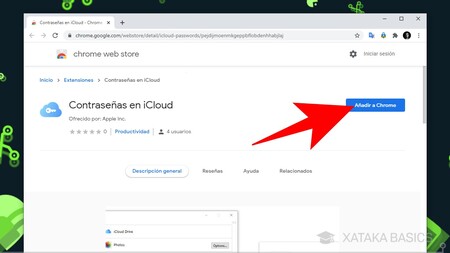
Lo primero que tienes que hacer es instalar la nueva extensión Contraseñas en iCloud creada por Apple. Para ello, entra en su perfil de la Chrome Web Store. Una vez dentro, pulsa en el botón Añadir a Chrome que tienes en color azul en la parte superior derecha.
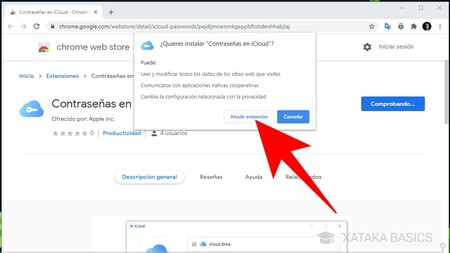
Cuando publiques en el botón de Añadir a Chrome, te aparecerá una ventana en la que se te va a pedir aprobar los permisos que necesita la extensión para funcionar. Aquí, pulsa en el botón de Añadir extensión para aceptarlo todo e instalar la extensión.
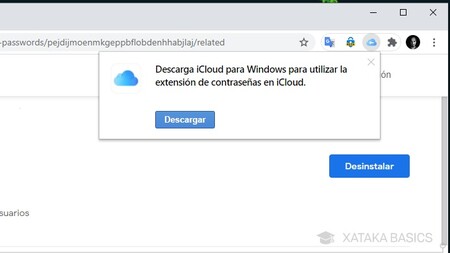
Una vez se instale la extensión, esta te aparecerá arriba a la derecha de Chrome o el navegador compatible con sus extensiones donde la hayas instalado. Al pulsar sobre su icono, verás que necesitas descargar la aplicación de iCloud para Windows para que la extensión pueda funcionar.
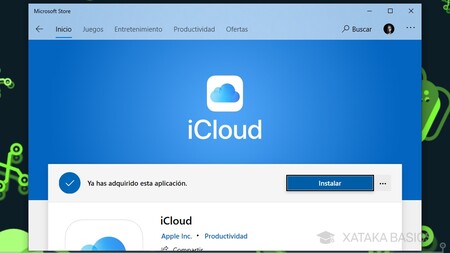
Por lo tanto, ahora tienes que entrar en el perfil de la app de iCloud de la Microsoft Store. Puedes hacerlo a través del enlace, o abriendo la Microsoft Store y buscando iCloud a mano. Una vez en el perfil, pulsa en el botón de Obtener o Instalar para instalarla. Te saldrá una u otra opción dependiendo de si ya la habías instalado antes. También puedes descargar iCloud fuera de la Microsoft Store desde la web de Apple.
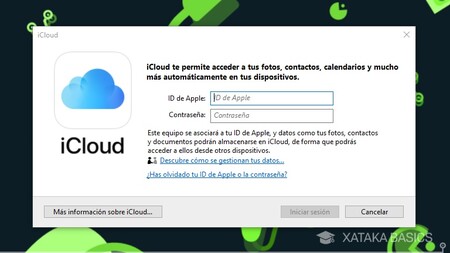
Ahora, tienes que iniciar sesión en iCloud utilizando la misma cuenta que tengas en tu Mac o en tu iPhone, de manera que todos los datos de estos dispositivos puedan sincronizarse también en el ordenador.
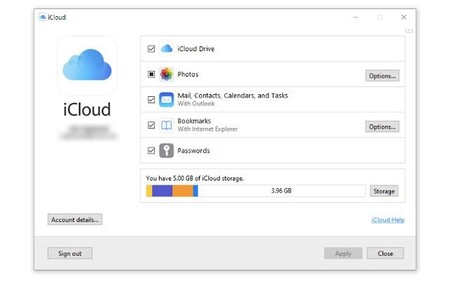
Ahora viene lo importante. En iCloud vas a tener que activar la nueva opción de sincronizar contraseñas una vez la veas. Para esto, debes tener en cuenta que la app de iCloud debe tener la versión 12.0 que está empezando a actualizarse ahora. Si todavía no la tienes actualizada, que es mi caso y el de la mayoría, tendrás que esperar a que te llegue para poder activar esta opción.
Luego, en la extensión de iCloud para Chrome que hemos descargado podrás sincronizar el navegador para que se sincronice con tus contraseñas. Una vez lo hayas hecho, cuando entres en una web de la que tengas contraseña, el navegador te dará la opción de usar una que esté en el llavero de iCloud.






Entrar y enviar un comentario